Popravite, da Pinterest ne deluje v Chromu
Miscellanea / / November 28, 2021
Če ne morete dostopati do Pinteresta v Chromu ali se spletno mesto preprosto ne naloži, morate popraviti, da Pinterest ne deluje pri težavi s Chromom, da pridobite dostop do spletnega mesta.
Pinterest je platforma za socialno mreženje, ki jo uporablja veliko ljudi za skupno rabo videoposnetkov, slik in umetniških del. Podobno kot druga omrežna spletna mesta tudi svojim uporabnikom zagotavlja varnost in hitre storitve. Pinterest ponuja spletno mesto za table, kjer lahko uporabniki ustvarijo table po svoji izbiri.
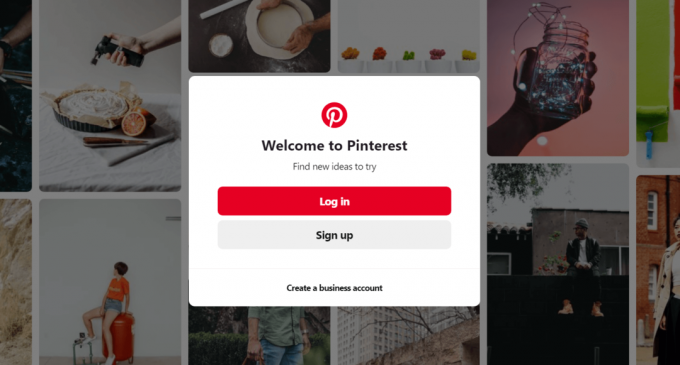
Na splošno se uporabniki med interakcijo prek Pinteresta ne soočajo z veliko težavami. Toda nekatera poročila navajajo, da so težave, ki se običajno pojavijo pri uporabi Pinteresta, posledica nepravilnega delovanja brskalnika Google Chrome. Če ste eden od takih uporabnikov Pinteresta, ki se sooča s podobno težavo, preberite vodnik in poiščite rešitev za težavo.
Vsebina
- Popravite, da Pinterest ne deluje v Chromu
- 1. način: Izklopite strojno pospeševanje, ko je na voljo
- 2. način: ponastavite nastavitve Chroma
- 3. način: počistite predpomnilnik in piškotke
- 4. način: onemogočite razširitve
- 5. način: posodobite svoj Chrome
Popravite, da Pinterest ne deluje v Chromu
Poskrbite za ustvarite obnovitveno točko samo v primeru, da gre kaj narobe.
1. način: Izklopite strojno pospeševanje, ko je na voljo
Pinterest morda ne bo deloval v Chromu zaradi posega v strojno opremo. Težavo lahko rešimo tako, da izklopimo možnost strojnega pospeševanja. Sledite tem korakom, da izklopite strojno pospeševanje v Chromu:
1. Odprto Google Chrome.
2. Kliknite na gumb s tremi pikami v zgornjem desnem kotu in nato kliknite na Nastavitve možnost.

3. Kliknite na Napredna možnost na dnu Okno z nastavitvami.

4. Na zaslonu bo na voljo tudi možnost Sistem. Ugasni the Uporabite strojno pospeševanje možnost iz Sistemski meni.

5. A Ponovno zaženite se prikaže gumb. Kliknite nanjo.
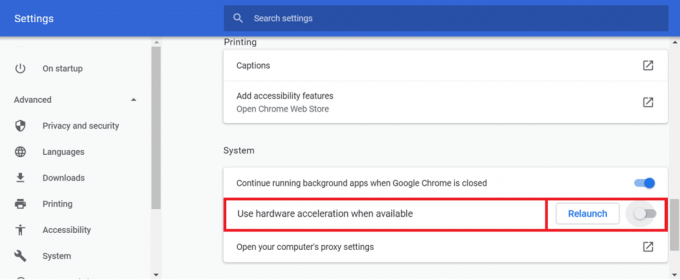
Po zaključku teh korakov se bo Google Chrome znova zagnal. Poskusite znova zagnati Pinterest in zdaj bo morda deloval v redu.
2. način: ponastavite nastavitve Chroma
Včasih zaradi težav v brskalniku Pinterest ne deluje pravilno v Chromu. S ponastavitvijo nastavitev Chroma lahko odpravimo napako. Če želite ponastaviti nastavitve Chroma, sledite spodnjim korakom:
1. Odprto Google Chrome.
2. Kliknite na gumb s tremi pikami v zgornjem desnem kotu in nato kliknite na Nastavitve možnost.

3. Kliknite na Napredno možnost na dnu okna z nastavitvami.

4. A Ponastavi in očisti možnost bo na voljo tudi na dnu zaslona. Kliknite na Obnovite nastavitve na prvotne privzete vrednosti možnost pod možnostjo Ponastavi in očisti.
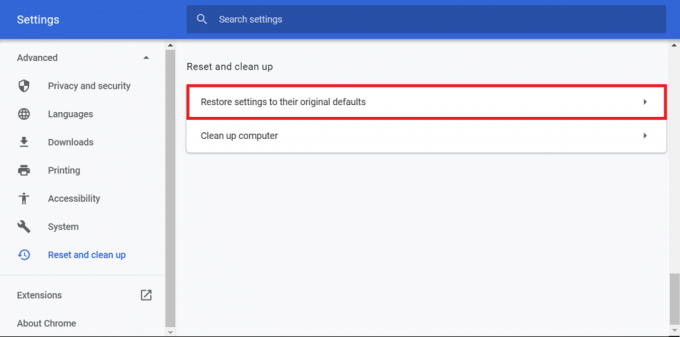
5. A potrditveno polje se bo pojavilo. Kliknite na Za nadaljevanje ponastavite nastavitve.

6. Ponovni zagonChrome.
Ko se Chrome znova zažene, se ne boste več soočali s težavo, da Pinterest ne deluje.
3. način: počistite predpomnilnik in piškotke
Če že dolgo niste počistili predpomnilnika in piškotkov brskalnika, se lahko soočite s to težavo. Te začasne datoteke se poškodujejo in v zameno vplivajo na brskalnik, kar povzroča tudi težave v Pinterestu. Za počistiti začasni pomnilnik in piškotki sledijo tem korakom: Torej, če počistite predpomnilnik in piškotke brskalnika, lahko vašo težavo odpravite.
1. Odprto Google Chrome.
2. Kliknite na s tremi pikami gumb v zgornjem desnem kotu in nato kliknite na Več orodij možnost.
3. Izberite Počisti podatke brskanjaa iz menija, ki drsi navzgor.
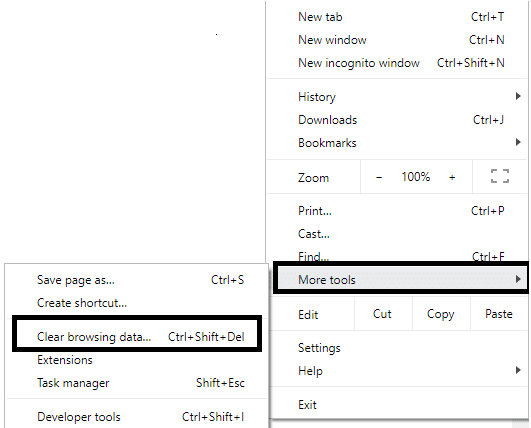
4. Prikaže se pogovorno okno. Izberite Ves čas iz spustnega menija Časovni obseg.

5. Pod Napredno zavihek, kliknite potrditvena polja zraven Zgodovina brskanja, Zgodovina prenosov, Piškotki in drugi podatki spletnega mesta, Predpomnjene slike in datoteke, nato pa kliknite na Počisti podatke gumb.
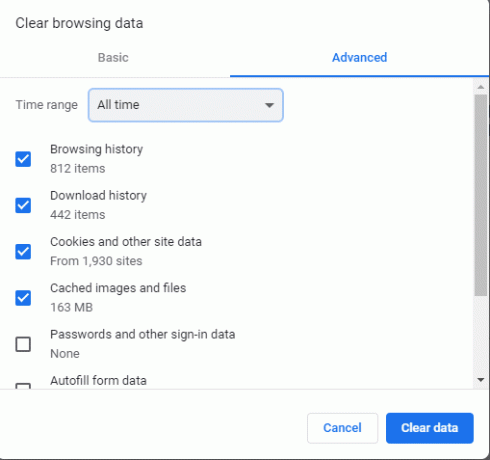
Po zaključku teh korakov bodo počiščeni ves predpomnilnik in piškotki. Zdaj so težave, ki Pinterest ne deluje, morda odpravljene.
4. način: onemogočite razširitve
Nekatere razširitve tretjih oseb, ki so omogočene v vašem brskalniku, prekinjajo funkcije vašega brskalnika. Te razširitve preprečujejo delovanje spletnih mest v vašem brskalniku. Torej, z onemogočanjem takšnih razširitev lahko rešite svojo težavo.
1. Odprto Google Chrome.
2. Kliknite na s tremi pikami gumb v zgornjem desnem kotu in nato kliknite na Več orodij možnost.
3. Izberite Razširitve iz novega menija, ki se odpre.
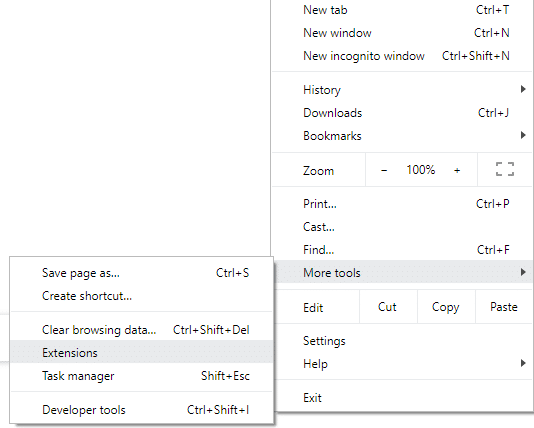
4. Odpre se seznam vseh razširitev, ki so bile dodane v vašem brskalniku. Kliknite na Odstrani gumb pod razširitvijo, ki jo želite odstraniti določeno razširitev iz vašega brskalnika.
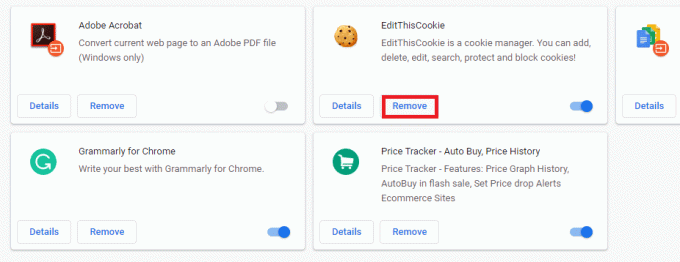
5. Podobno odstranite vse druge razširitve.
Ko odstranite vse neuporabne razširitve, zaženite Pinterest v Chromu. Vaš problem je morda odpravljen.
5. način: posodobite svoj Chrome
Če vaš Chrome ni posodobljen, lahko to povzroči okvaro nekaterih spletnih mest. Torej, s posodobitvijo brskalnika Chrome lahko težavo odpravite. Če želite posodobiti brskalnik Chrome, sledite tem korakom:
1. Odprto Google Chrome.
2. Kliknite na s tremi pikami gumb v zgornjem desnem kotu.
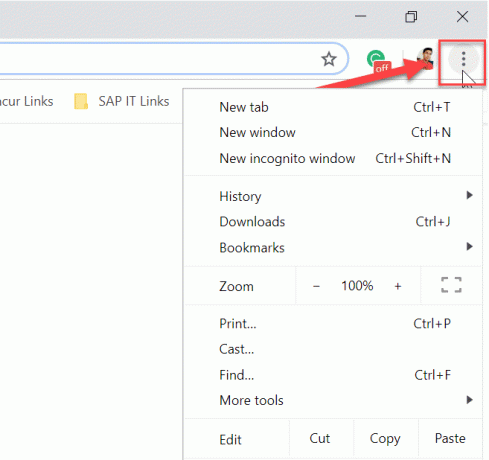
3. Če je na voljo kakšna posodobitev, boste na vrhu menija, ki se odpre, videli Posodobite Google Chrome možnost.
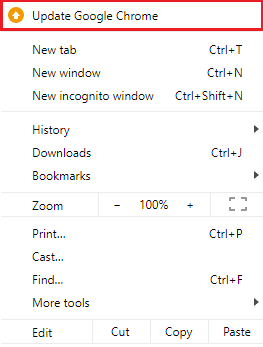
4. Vaš brskalnik se bo začel posodabljati, ko kliknete nanj.
5. Ko je postopek končan, znova zaženite brskalnik.
Ko se brskalnik znova zažene, odprite Pinterest in zdaj bo morda deloval pravilno.
Priporočeno:
- Popravite, da ni mogoče prenesti posodobitve za Windows 10 Creators
- 8 načinov za popravljanje kode napake 43 v sistemu Windows 10
Upajmo, da boste s temi metodami lahko odpravili težavo, povezano s tem, da Pinterest ne deluje v Chromu. Če imate še vedno vprašanja v zvezi s tem člankom, jih lahko postavite v razdelku za komentarje.



